腾讯会议共享屏幕没声音怎么办?腾讯会议共享屏幕没声音解决方法
时间:2022-10-26 22:23
腾讯会议共享屏幕很多小伙伴都会用到,但有的小伙伴在共享屏幕时,不知道因为什么没有声音,下面小编为大家带来了解决方法,希望对你有所帮助。
腾讯会议共享屏幕没声音怎么办?腾讯会议共享屏幕没声音解决方法
1、首先点击腾讯会议主界面的快速会议图标。
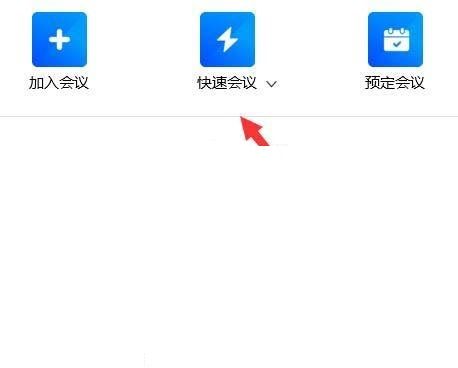
2、然后在打开的页面我们点击共享屏幕的按钮。
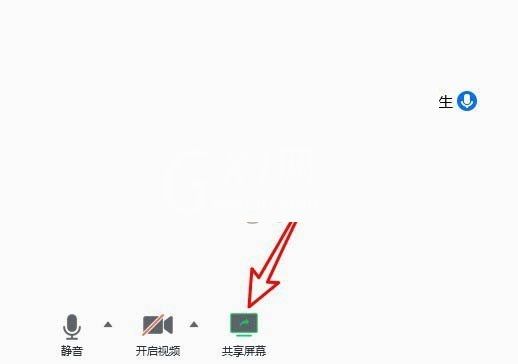
3、接下来在打开页面找到同时共享电脑声音的设置项。
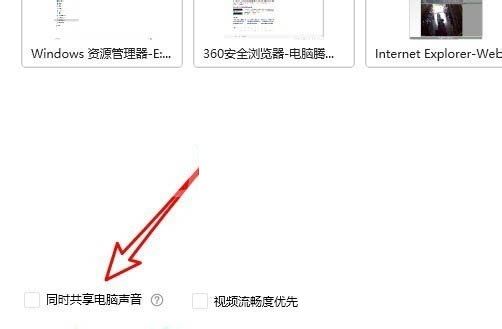
4、点击该设置项前面的复选框勾选该设置项。
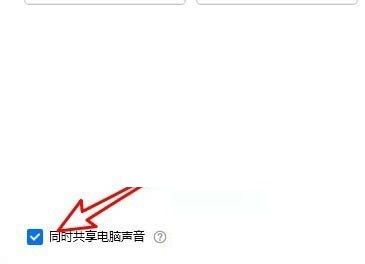
5、接下来再点击顶部的麦克风图标。

6、最后这是可以看到麦克风静音已经取消了。

谢谢大家阅读观看,希望本文能帮到大家!



























